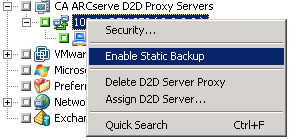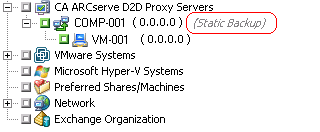Backup e recuperação de dados do CA ARCServe D2D › Enviar tarefas de backup estático contendo dados do CA ARCServe D2D
Enviar tarefas de backup estático contendo dados do CA ARCServe D2D
A opção Ativar backup estático permite enviar backups programados de grupos de origem e computadores e manter um conjunto estático de volumes de origem. Com backups estáticos, é possível enviar backups de armazenamento temporário e de redução de redundância de dados do CA ARCServe D2D.
É possível enviar tarefas de backup estáticas somente para servidores proxy do CA ARCServe D2D que apareçam abaixo do objeto Servidores proxy do CA ARCServe D2D, que inclui os servidores proxy e os servidores proxy do VMware vSphere do CA ARCServe D2D.
Os backups estáticos afetam apenas os objetos subordinados imediatos do grupo de origem ou o computador especificado quando a tarefa foi enviada. Os backups subsequentes não incluirão objetos e volumes que foram adicionados ao grupo de origem ou ao computador depois que o backup foi enviado. O CA ARCserve Backup faz o backup dos volumes de origem dinamicamente. As execuções de tarefa subsequentes incluirão alterações somente nos arquivos e pastas contidos nos volumes de origem originais.
Observação: para obter mais informações, consulte o tópico Compactação dinâmica da tarefa.
Para enviar tarefas de backup estático contendo dados do CA ARCServe D2D
- Abra o Gerenciador de backup e clique na guia Iniciar.
Os tipos de backup aparecem.
- Selecione o backup normal.
Clique na guia Origem.
A árvore de diretórios Origem é exibida.
- Selecione a exibição clássica na lista suspensa.
Expanda o objeto Servidores proxy do CA ARCServe D2D e procure os servidores proxy do CA ARCServe D2D que deseja fazer backup.
- Clique na caixa de seleção ao lado do nome do servidor proxy do CA ARCServe D2D.
- Clique com o botão direito do mouse no servidor proxy do CA ARCServe D2D e, em seguida, clique em Permitir backup estático no menu pop-up.
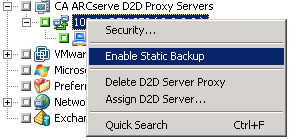
A opção Backup estático é aplicada ao computador, como ilustrado pela seguinte tela:
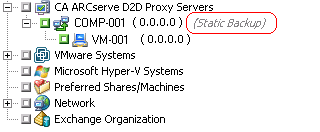
Observação: a opção Backup estático continua aplicada ao computador especificado até que essa opção seja desativada. É possível repetir essa etapa para desativar a opção Ativar backup estático.
- Clique na guia Programar e especifique a programação que deseja usar para a tarefa de backup.
Observação: para obter mais informações, consulte Esquemas de rotação e Programações personalizadas.
- Clique na guia Destino.
A árvore de diretório de grupos de destino é exibida.
- Especifique o grupo que deseja usar para armazenar os dados de backup.
O grupo de armazenamento é aplicado.
- Na barra de ferramentas, clique em Opções.
A caixa de diálogo Opções é aberta.
- Especifique as opções necessárias para a tarefa.
Observação: para obter mais informações, consulte Opções de backup global.
Clique em OK.
As opções de backup são aplicadas.
- (Opcional) Expanda o conteúdo do computador.
Selecione uma unidade ou volume contido no computador.
Repita as duas etapas anteriores para aplicar as opções de backup à unidade ou ao volume especificado.
(Opcional) Repita essa etapa para todas as unidades ou volumes no computador.
- Clique em Enviar na barra de ferramentas.
A caixa de diálogo Enviar tarefa é aberta.
- Preencha os campos obrigatórios da caixa de diálogo Enviar tarefa e clique em OK.
A tarefa é enviada.